Discord parancsok listája

Ebből a listából többet megtudhat a Discord parancsokról és használatukról.
A Discord egy nagyszerű közösségi alkalmazás a játékközösség számára. Különféle csoportokhoz és csatornákhoz csatlakozhatsz, és kapcsolatba léphetsz más játékosokkal, akik szenvedélyesen rajonganak ugyanazokért a játékokért.
De ha ritkán használja a Discordot, vagy úgy döntött, hogy másik platformra vált, érdemes eltávolítani az alkalmazást. Végül is miért tartsunk fenn egy olyan programot, amelyet ritkán vagy már nem használunk?
A Discord megtagadja az eltávolítást
De úgy tűnik, a Discord egy makacs program. Sok felhasználó panaszkodott, hogy többszöri próbálkozás ellenére sem tudták eltávolítani a programot.
Gyakran előfordul, hogy a felhasználók eltávolítják a Discord-ot, de az alkalmazás valahogy a számítógépen marad egy ismeretlen fájlhelyen. Amikor a felhasználók újra megpróbálják törölni a Discordot, a számítógép azt mondja, hogy a fájl már nincs ezen a helyen, ezért nem lehet törölni.
Ha ugyanabban a csónakban jár, ez az útmutató segít megkerülni ezt a problémát. Használja az alábbi megoldásokat, és gyorsan meg tudja oldani ezt a problémát.
Ellenőrizze, hogy a Discord továbbra is szerepel-e a Vezérlőpulton vagy az Alkalmazások és szolgáltatások részben.
Ha eltávolította az alkalmazást a Vezérlőpult segítségével, a Discord továbbra is látható lehet az Alkalmazások és szolgáltatások alatt – és fordítva.
A Discord eltávolítása után feltétlenül távolítsa el az alkalmazás gyorsítótárát is.
Lépjen a Windows keresőmezőjébe, és írja be: %appdata%
Nyissa meg az AppData Roaming mappát, és keresse meg a Discord mappát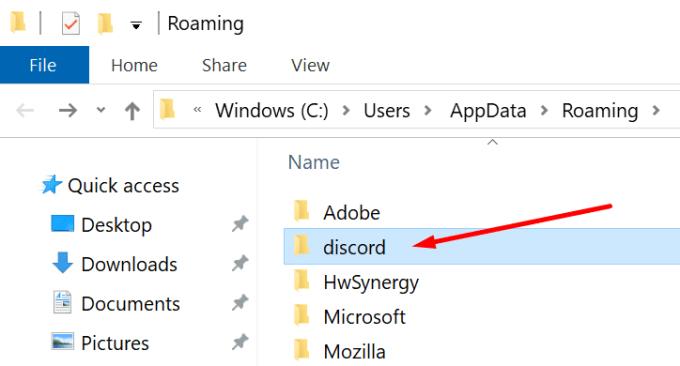
Kattintson a jobb gombbal a mappára, és törölje azt
Menjen vissza a Windows keresőmezőjébe, és írja be: %LocalAppData%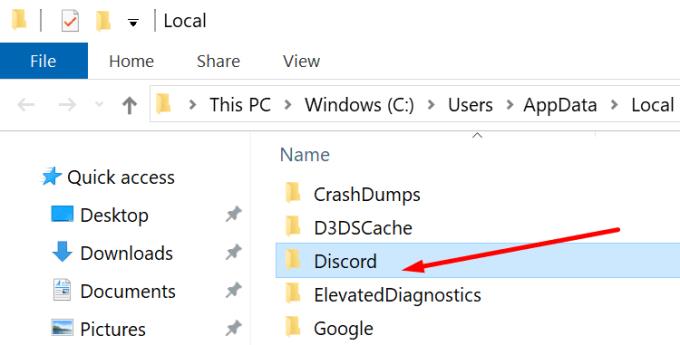
Keresse meg a Discord mappát a helyi AppData mappában, és törölje
Indítsa újra a számítógépet, és ellenőrizze, hogy vannak-e Discord-fájlok a számítógépen.
A Discord gyorsítótár törlése után ideje eltávolítani az összes Discord kulcsot a rendszerleíró adatbázisból.
Lépjen a Windows keresőmezőjébe, és írja be a regedit parancsot
Indítsa el a Rendszerleíróadatbázis-szerkesztőt, és kövesse ezt az utat: HKEY_CURRENT_USER\Software\Discord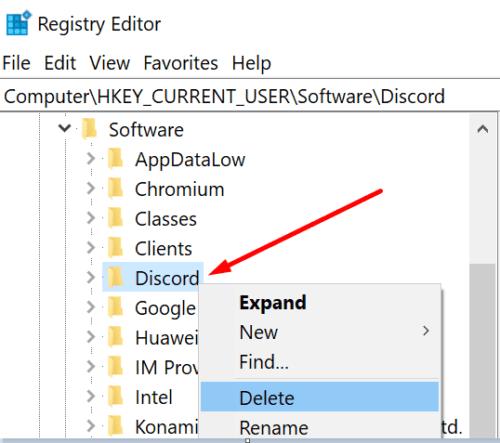
Kattintson a jobb gombbal a Discord mappára, és válassza a Törlés lehetőséget
Indítsa újra a gépet.
Ha még mindig nem sikerült eltávolítania a Discordot, használhat eltávolító szoftvert a munka elvégzéséhez.
Ezek a programok mindenről gondoskodnak. Teljesen törölni fogják a számítógépén észlelt Discord-fájlokat. Más szóval, eltávolítják az összes Discord hivatkozást a fájlrendszerből és a rendszerleíró adatbázisból.
A legjobb PC-eltávolító szoftverek közé tartozik a Wise Program Uninstaller, a Revo Uninstaller, az Advanced System Optimizer eltávolítási kezelője és az IObit Uninstaller.
Ezekről az eszközökről a legjobb Windows 10 eltávolító alkalmazások útmutatójában olvashat.
Egyes rosszindulatú programok megakadályozhatják, hogy eltávolítson programokat a számítógépről. Ennek az az oka, hogy ezek a rosszindulatú eszközök maguk telepítenek különféle programokat az eszközre.
Azáltal, hogy megakadályozzák a programok eltávolítását, ezek a rosszindulatú programok biztosítják, hogy ne távolítsa el az általuk telepített programokat a számítógépén.
A probléma megoldásához futtasson egy teljes rendszer víruskeresőt.
A Rendszerfájl-ellenőrző egy praktikus beépített eszköz, amellyel a Windows 10 felhasználók automatikusan átvizsgálhatják és javíthatják rendszerfájljaikat.
Az SFC futtatásához indítsa el a Parancssort rendszergazdaként, írja be az sfc /scannow parancsot, és nyomja meg az Enter billentyűt .
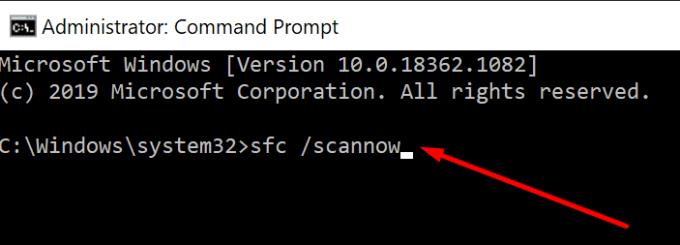
A Microsoft tudja, hogy a telepítési és eltávolítási problémák meglehetősen gyakoriak. Ezért hozta létre a cég a Programtelepítő és -eltávolító eszközt.
Ha nem tudja eltávolítani a programokat, töltse le és indítsa el a Programtelepítő és -eltávolító eszközt a Microsofttól.
Következtetés
A Discord eltávolításának sikertelensége a rendszerleíró adatbázis sérült fájlok, rosszindulatú programok stb. következménye lehet.
Ez az útmutató hét megoldást kínál a probléma megoldására és a Discord teljes eltávolítására a gépről.
Ebből a listából többet megtudhat a Discord parancsokról és használatukról.
A játékosokat célzó kommunikációs platformként a Discord számos olyan funkciót kínál, amelyeket kifejezetten az online játékhoz terveztek. Ezen jellemzők egyike
Ez a hibaelhárítási útmutató hat hasznos módszert kínál a Discord hang kijavításához, ha nem játszik le a fejhallgatón.
A 1006-os Discord hiba azt jelzi, hogy az Ön IP-címét letiltották a Discord webhely használatából. Ez az útmutató megmutatja, hogyan kerülheti el.
Ha a Discord nem tud hozzáférni a kamerához, a megoldások keresése itt véget ér. Ez az útmutató megmutatja, hogyan javíthatja ki a problémát.
Hallottál már a Skype-ról? Ha a Skype lehetővé teszi, hogy beszéljen és csevegjen másokkal, a Discord lehetővé teszi, hogy ugyanezt tegye online játék közben. Fut
Mivel a Discord egy közösségi platform, baráti kéréseket is küldhet. Ha ez a funkció nem működik az Ön számára, használja ezt az útmutatót a javításhoz.
A Discord hatalmas engedélyfunkciókat tartalmaz, amelyek szerepek használatával konfigurálhatók. Minden szerepkör több személyhez is hozzárendelhető, és ebből az útmutatóból megtudhatja, hogyan kell dolgozni a Discord-kiszolgálói szerepkör-engedélyekkel.
Sok felhasználó panaszkodott, hogy többszöri próbálkozás ellenére sem tudták eltávolítani a programot. Ez az útmutató bemutatja a probléma megoldását.
A Discord egy ingyenes kommunikációs alkalmazás, amelyet játékosok számára terveztek. Lehetővé teszi a szöveges, hang- és videocsevegést, valamint támogatja a privát üzeneteket, a csoportos üzeneteket, és ez az oktatóanyag elmagyarázza, hogyan állíthatja be és futtassa saját Discord-kiszolgálóját.
Ez a lépésről lépésre végigvezető útmutató megmutatja, hogyan lehet megváltoztatni a kiemelő színt a szövegek és szöveges mezők számára az Adobe Readerben.
Itt részletes utasításokat talál arról, hogyan lehet megváltoztatni a felhasználói ügynök karakterláncot az Apple Safari böngészőben MacOS rendszeren.
Szeretné letiltani az Apple Szoftverfrissítés képernyőt, és megakadályozni, hogy megjelenjen a Windows 11 számítógépén vagy Mac-en? Próbálja ki ezeket a módszereket most!
Ha a LastPass nem tud csatlakozni a szervereihez, törölje a helyi gyorsítótárat, frissítse a jelszókezelőt, és tiltsa le a böngésző bővítményeit.
Tartsa tisztán a Google Chrome böngésző gyorsítótárát a következő lépésekkel.
Sok felhasználó számára a 24H2 frissítés törli az auto HDR-t. Ez az útmutató elmagyarázza, hogyan orvosolhatod ezt a problémát.
A keresztreferenciák segíthetnek dokumentumod felhasználóbarátabbá, rendezettebbé és hozzáférhetőbbé tételében. Ez a útmutató megtanítja, hogyan hozhatsz létre keresztreferenciákat Wordben.
A Spotify zavaró lehet, ha minden alkalommal automatikusan megnyílik, amikor elindítja a számítógépét. Az automatikus indítás leállítása az alábbi lépések segítségével.
Kíváncsi arra, hogyan integrálhatja a ChatGPT-t a Microsoft Word-be? Ez az útmutató pontosan megmutatja, hogyan teheti ezt meg a ChatGPT for Word bővítménnyel 3 egyszerű lépésben.
Tanuld meg, hogyan oldj meg egy gyakori problémát, amelyben a képernyő villog a Google Chrome böngészőben.

















